テレビやスマートフォンでTVerを楽しんでいるときに、突然ナレーションのような声が聞こえてきて「え?何これ?」とびっくりしたことはありませんか?
実はそのナレーション、TVerの不具合ではなく、正しく機能している“音声ガイド”や“副音声”というサポート機能のひとつなんです。
とても便利なこの機能ですが、知らないうちに設定が変わっていたり、勝手にオンになってしまうことで、思わぬ混乱を招くこともあります。
この記事では、TVerで流れるナレーションの正体をはじめ、音声ガイドと副音声の違い、そしてそれらをオフにするための具体的な方法を、初心者にもやさしく丁寧に解説していきます。
「設定を変えても直らない」「家族が間違
TVerで流れるナレーションの正体は?音声ガイドと副音声の違いを理解しよう

TVerで突然ナレーションのような声が流れてきて、驚いた経験はありませんか?
この音声は「音声ガイド」、「副音声」と呼ばれる機能によるものです。
どちらも視聴をサポートするための音声ですが、意味や目的に違いがあります。
音声ガイドと副音声の違いとは?
音声ガイドとは、画面の中で何が起こっているかを言葉で丁寧に伝えてくれる機能です。
たとえば「女性がにっこり笑った」「青空が映し出された」など、映像だけではわからない情報を補ってくれます。
この機能は、視覚に障がいがある方はもちろん、キッチンで料理をしながらなど、テレビ画面を見ずに音声だけで楽しみたい方にも便利です。
一方、副音声は、番組の主音声とは異なる別の音声トラックのことを指します。
たとえば、映画の英語吹き替え、出演者や監督の裏話トーク、スポーツ中継の別解説などが副音声として流れることがあります。
番組によっては、副音声に切り替えることでまったく違った視聴体験ができるものもあります。
特にバラエティ番組では出演者のコメントが追加されていたり、ドラマでは英語吹替で語学学習に活用できたりと、活用の幅はとても広いです。
なぜ突然ナレーションが流れるの?
TVerで突然ナレーションが入るのは、視聴設定が自動的に副音声や音声ガイドに切り替わっているケースが多く見られます。
たとえば、テレビの設定で前回副音声モードで見ていた場合、それがそのままTVerアプリにも反映されてしまうことがあります。
また、もともと副音声付きで放送された番組をTVerで視聴したとき、アプリが自動的に副音声を再生してしまうこともあります。
意図せずナレーションが始まると戸惑ってしまいますが、設定を見直すことで多くの場合は簡単に元に戻せます。
音声ガイドが果たす役割と必要とされる背景
音声ガイドは、視覚的な情報を補足して、誰でも番組の内容をしっかり楽しめるようにサポートしてくれる素敵な仕組みです。
場面転換や登場人物の動作・感情など、音声だけではわかりにくい情報をナレーションで補ってくれるため、情報の受け取りに差が出ません。
最近ではバリアフリー放送の一環として、音声ガイド対応番組が増えてきています。
ただし、必要としていない視聴者にとっては、「急に誰かが番組とは別のことを話し出した」と感じてしまい、混乱の原因になることもあります。
そのような場合は、無理に我慢せず設定を見直して快適に楽しみましょう。
ナレーション音声がオンになる“よくあるきっかけ”とは?

リモコン操作で誤って切り替わってしまった場合
家族が何気なくリモコンを操作しているうちに、「音声切替」ボタンを押してしまうことがあります。
とくに小さなお子さんや高齢の方が操作する場合、どのボタンがどの機能かを把握していないことも多いため、意図せず副音声に切り替わってしまうケースがよく見られます。
ボタン1つで音声が切り替わってしまう仕様のため、本人も気づかずにそのまま視聴していることがあります。
その結果、「なんだか変な声が入っている」と感じてしまい、原因がわからず困ってしまうことも。
家族がよく使うテレビの場合は、リモコンの「音声切替」ボタンの位置を事前に確認しておき、押してしまわないように注意するのもひとつの対策です。
また、リモコンカバーを活用したり、目立たないようにマスキングテープを貼ると誤操作を防ぐのに役立ちます。
テレビやアプリの初期設定が副音声になっている場合
テレビ本体やTVerアプリの初期設定が「副音声」に設定されているケースもあります。
特に新しく購入したテレビや、リセット・アップデートを行った直後の状態では、音声設定が初期値のままになっている可能性があります。
知らないうちに副音声モードで視聴していたという方も少なくありません。
こうした場合は、設定メニューを一度開いて「音声設定」や「放送設定」を確認してみることが大切です。
機種によっては、「主音声」「副音声」の項目が分かりづらい表示になっていることもあるため、取扱説明書やメーカーサイトで確認するのもおすすめです。
一度正しい設定に変更すれば、次回からは快適に視聴できるようになりますよ。
地上波放送中の副音声がTVerにも引き継がれることがある
TVerで配信されている番組の中には、もともと地上波で副音声対応として放送されたものが含まれています。
そういった番組を視聴すると、TVer側で自動的に副音声が選択されることがあるのです。
この場合、ユーザー側が何も設定を変えていなくても、最初から副音声で再生が始まってしまうことがあります。
番組によっては「主音声」と「副音声」が切り替え可能なものもあれば、「副音声のみ」で提供されている場合もあります。
もし急にナレーションのような音声が流れてきたら、一度「音声設定」の切り替えが可能かどうかを確認してみましょう。
TVerアプリや使用機器の種類によって、表示される場所や名称が少し異なることもありますので、慌てず順番にチェックしてみてくださいね。
ナレーション音声をオフにする設定方法【機器別ガイド】

テレビでの設定変更方法(共通操作とメーカー別の例)
-
リモコンの「音声切替」ボタンを押します。
-
「主音声(ステレオ)」など、通常の音声モードを選びます。
-
音声が元に戻ったか確認しましょう。
メーカーによっては「設定メニュー」から変更する必要がある場合もあります。
スマートフォン・タブレット(iPhone・Android対応)
-
TVerアプリで動画を再生します。
-
再生画面の右上にある「歯車マーク(設定)」をタップ。
-
「音声」や「副音声切替」の項目から「主音声」に変更します。
パソコン(PCブラウザ版TVerの操作手順)
-
再生画面の下にある設定マーク(⚙)をクリック。
-
「音声設定」を選び、「主音声」を選択します。
ブラウザやOSのバージョンによって表示が異なることもあります。
Fire TV Stick・Chromecastなど外部デバイスでの切り替え方
-
再生中に「オプション」または「メニュー」ボタンを押します。
-
「音声設定」から「主音声」を選びます。
-
設定後に動画を一度停止して、再生しなおすと確実です。
設定を変えてもナレーションが止まらないときの対処法
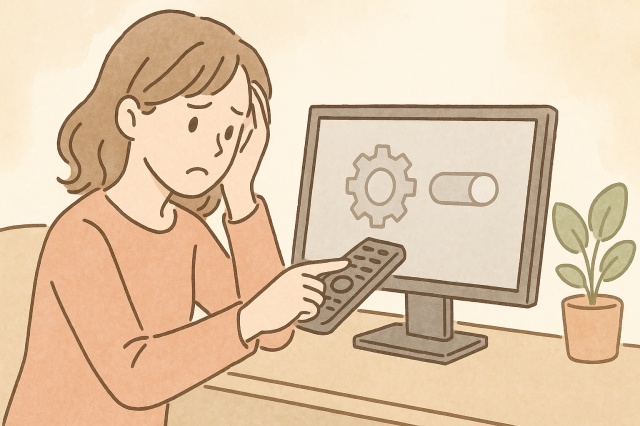
リモコン操作が反映されないときのチェックポイント
ボタンを押しても音声が変わらない場合、実はテレビ本体の設定ではなく、TVerアプリの内部設定が優先されていることがあります。
たとえば、リモコンの「音声切替」を押しても画面に何の表示も出ない、音声が変化しないという場合は、アプリ側の設定を確認するのが第一歩です。
また、アプリを開いて設定項目を確認することで、意図しない副音声再生を防ぐことができるかもしれません。
設定メニュー内の「音声切替」や「視聴オプション」などをチェックしてみましょう。
場合によっては、アプリの言語設定や字幕設定と連動して音声モードが切り替わっていることもあります。
テレビ本体やアプリの設定を再確認しよう
テレビの設定ではうまく切り替わらないとき、TVerアプリ自体の状態が影響していることもあります。
特に「キャッシュ」と呼ばれる一時保存データが溜まっていると、古い設定や不具合が残っていることがあります。
この場合は、一度アプリの設定を「初期化」したり、端末のストレージからキャッシュを削除してみるのがおすすめです。
アプリ内の音声設定を再度開いて、意図したモードになっているかを確認しましょう。
複数のプロフィールやアカウントでログインしている場合も、それぞれの設定が影響することがありますので注意が必要です。
TVerアプリのバージョン確認・再インストール方法
TVerアプリのバージョンが古いままになっていると、不具合や表示エラーが起こることがあります。
とくに、音声切替機能に関する不具合は過去にも報告されており、アプリアップデートによって解消されたケースが多く見られます。
まずは、お使いの端末のアプリストアからTVerアプリのバージョンを確認し、更新がある場合は最新にアップデートしてみましょう。
それでも解決しないときは、思い切って一度アプリをアンインストールしてから、再度インストールする方法も効果的です。
インストール後には再ログインが必要になるので、アカウント情報をあらかじめ控えておくと安心です。
自力で解決できない場合は公式サポートを活用しよう
どうしても改善されない場合は、TVer公式のサポート窓口を利用しましょう。
公式サイトには問い合わせフォームが用意されており、状況を詳しく伝えることで個別に対応してもらえます。
その際は、「使用している機種名」「OSのバージョン」「TVerアプリのバージョン」「試した対処方法」などの情報をあらかじめ整理しておくと、回答がスムーズになります。
また、スクリーンショットを添付することで、状況をより正確に伝えられるため、問題解決までの時間短縮にもつながります。
サポートは混雑していることもありますが、基本的には丁寧に対応してもらえるので、安心して問い合わせてみてくださいね。
高齢者や家族が誤操作しないための対策

よく押してしまうリモコンボタンをテープでカバーする
「音声切替」ボタンや「副音声」切り替えボタンなど、普段は使わないボタンはマスキングテープやシールで軽く覆っておくと安心です。
特に高齢のご家族やお子さまが触れる機会が多い場合、誤って押してしまうリスクが高まります。
透明なテープを使えば視認性を保ったまま物理的に操作を防げますし、目立つカラーのシールで「押さないでね」と印をつけておくのも効果的です。
誤操作を防ぐちょっとした工夫で、ストレスのない視聴環境を整えることができますよ。
音声設定の切り替え方を紙でメモしてテレビ近くに置く
音声切り替えが必要になったとき、どこを操作すればよいかをすぐに思い出せない…という声は少なくありません。
そんなときに便利なのが「音声切り替えメモ」です。
たとえば、「リモコンの下から3番目のボタンを押す→画面右上で主音声を選ぶ」といった手順を、具体的に紙に書いておき、テレビの近くに貼っておきましょう。
高齢のご家族にもわかりやすいように、大きな文字で書いたり、リモコンの写真に矢印を描き加えたイラスト付きにすると、さらに親切です。
毎回説明する手間も省けて、家族みんなが安心してテレビを使えるようになります。
家族が電話・LINEなどでサポートする工夫
離れて暮らしている家族が音声切り替えで困っている場合、電話やLINEでサポートするのがとても役立ちます。
たとえば、「リモコンの青いボタン押してみて」「画面に“主音声”って出た?」など、わかりやすい言葉で誘導してあげましょう。
もし可能であれば、LINEのビデオ通話を活用して、実際の画面やリモコンの様子を映してもらいながらアドバイスをするのがおすすめです。
実際の状況を見ながらなら、誤解も少なく、スムーズに切り替えられるはずです。
何度か繰り返すうちに、ご本人でも操作できるようになることが多いので、焦らずやさしくフォローしてあげましょう。
TVerアプリ・端末ごとの注意点|切り替え非対応のケースも
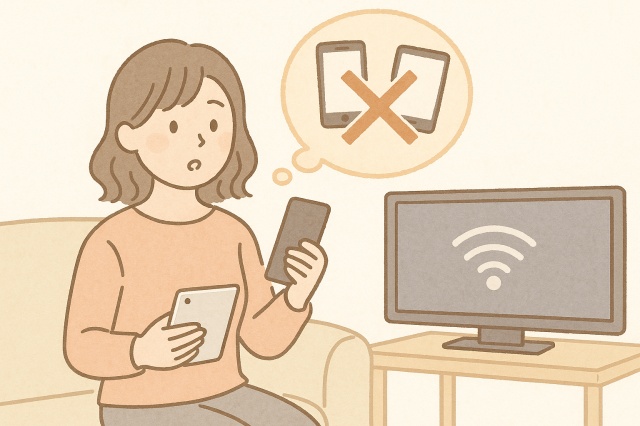
一部スマートテレビでは副音声切り替えに非対応のことがある
古い機種や低価格帯のスマートテレビの中には、放送の主音声と副音声を自由に切り替える機能が搭載されていないものがあります。
また、音声切替ボタンは存在していても、TVerなどのアプリ内ではうまく機能しないこともあります。
テレビの仕様によっては、アプリ上の操作が反映されない場合もあり、「設定は変えたのに副音声のままになってしまう」と感じる原因になることも。
そのような場合は、テレビ以外の端末、たとえばスマートフォンやパソコン、タブレットなどでの視聴を検討してみてください。
これらの端末ではTVerアプリやブラウザの更新頻度も高く、操作インターフェースが比較的新しく保たれているため、音声設定の変更がより確実に反映されやすい傾向があります。
特にiPhoneやAndroid端末、Windows・Macのブラウザ版では、音声選択がスムーズに行えるケースが多いため、問題が続く場合はこうした別端末での視聴に切り替えることでストレスが大きく軽減されるはずです。
Fire TV Stick・Chromecast使用時の操作制限
Fire TV StickやChromecastなどのストリーミング端末では、専用リモコンのボタン数が限られているため、細かな設定がしづらいことがあります。
とくにFire TVの場合、TVerアプリ内での「音声切り替え」メニューが深い階層にあるため、慣れない方にとっては探すのが難しいと感じるかもしれません。
また、Chromecastに関しては、スマホなどからキャストして再生している場合、元の端末側での操作が優先されることがあります。
TVerアプリは随時改善が進められているため、これらの操作制限は今後解消されていく可能性もあります。
念のため、アプリをこまめにアップデートして最新の状態を保つことをおすすめします。
スマホアプリで切り替えボタンが表示されないときの原因と対策
スマホでTVerアプリを使っているときに、「音声切替」の表示が見当たらないという声も少なくありません。
この場合、アプリ自体の一時的な不具合や、端末の設定(画面表示サイズやアクセシビリティ機能など)が影響して、表示が隠れてしまっている可能性があります。
まずはアプリを一度終了し、端末ごと再起動してから再度開いてみましょう。
それでも改善しない場合は、TVerアプリのバージョンを確認し、最新の状態に更新してみてください。
アプリストアでの評価欄に「音声切替ができない」といった報告が複数ある場合、TVer側で一時的な不具合が発生していることも考えられます。
時間をおいて再度確認するか、別の端末で視聴する方法も検討してみましょう。
音声ガイドと副音声に関するよくある質問Q&A

Q1. 主音声と副音声の違いは?
主音声:ふつうのテレビ番組で流れる音声
副音声:解説や英語音声、ナレーションなど追加情報が含まれる音声
Q2. 毎回勝手に音声ガイドが入るのはなぜ?
前回の設定が残っていたり、放送自体が副音声のみの場合もあります。
Q3. アプリに切り替えボタンが見当たらないときは?
アプリの再起動・アップデート・再インストールを試してみてください。
Q4. おじいちゃんが誤って副音声にしてしまうのを防ぐには
物理ボタンをカバーしたり、紙のメモをテレビに貼っておくのがおすすめです。
Q5. 録画した番組に副音声が入っているときの対処法は?
レコーダー側で音声切替ができるか確認してみましょう。
他の動画配信サービスでも副音声はある?

NHKプラス・日テレTADA・TBS FREEなど無料系配信サービスの対応
これらの無料動画配信サービスでも、番組によっては副音声に対応しているものがあります。
たとえば、NHKプラスではバリアフリー放送として一部のニュースやドラマ、ドキュメンタリー番組で音声ガイドが提供されていることがあり、高齢者や視覚障がいのある方にも配慮されています。
日テレTADAやTBS FREEでも、地上波で副音声があった番組はそのまま副音声付きで配信されているケースがあります。
ただし、これらの副音声は番組によって固定されていることが多く、「主音声と副音声をユーザーが自由に切り替えられる仕組み」がない場合もあるため、再生前に番組説明欄や設定項目をよく確認しておくのがおすすめです。
また、これらのアプリはバージョンや端末によって設定の表示が異なることもあり、「どこで音声を変えればいいのかわからない」と感じる方もいらっしゃいます。
その場合は公式サイトのQ&Aや設定ガイド、もしくはアプリストアのレビューなどを参考に、同じ悩みを持ったユーザーの解決法を探ってみるのも良い方法です。
Netflix・Amazonプライムなどとの違いもチェック
NetflixやAmazonプライム・ビデオといった有料動画配信サービスにも、音声の選択機能は備わっていますが、仕組みは少し異なります。
これらのサービスでは「副音声」というよりも「音声言語の選択」や「視覚障がい者向けナレーション付き音声トラック」の選択ができる形式になっており、視聴者が好きな言語を選んで楽しめるのが特長です。
たとえば、Netflixでは作品ごとに日本語・英語・スペイン語など複数の音声が用意されていることがあり、対応していれば「日本語(ナレーション付き)」という選択肢も表示されます。
Amazonプライムでも「バリアフリー日本語音声」や「音声ガイド付き」などの表示がある場合があり、設定メニューから簡単に切り替えることができます。
一方で、こうした音声トラックはすべての作品に用意されているわけではないため、目的に合った作品を探すには多少の慣れが必要です。
TVerと違って「副音声」ではなく「別言語・別形式の音声トラック」という扱いになるため、混乱しやすい部分でもあります。
それぞれのサービスでの音声機能の違いを知っておくことで、より快適な視聴ができるようになりますよ。
音声ガイドを「便利」に活用する意外な使い道

家事中・子育て中に便利な“耳だけ視聴”として活用
TVerの副音声や音声ガイドは、画面を見なくても内容が理解できるため、手がふさがっているときの視聴にとても便利です。
たとえば、洗濯物をたたんでいるときや料理をしているとき、小さなお子さんの世話をしているときなど、画面に集中できないシーンでも音声だけで番組を楽しむことができます。
ラジオのように“ながら聴き”ができるため、日常の家事とエンタメを同時にこなしたい方にはぴったりのスタイルです。
とくにドラマや情報番組では、ナレーションが状況説明をしっかり補ってくれるので、映像を見逃してもストーリーについていける安心感があります。
一度体験してみると「画面を見ないスタイルも意外とアリかも」と感じられるはずです。
語学学習・発音練習の教材として
TVerの副音声には、英語やその他の言語で放送されている音声トラックが含まれている場合があります。
これを活用すれば、リスニング力を高めたい方や発音を練習したい方にとって、手軽な語学教材として役立ちます。
字幕をつけたまま副音声で英語を聞けば、意味を確認しながら学習することができますし、繰り返し再生してシャドーイング練習に使うことも可能です。
また、ニュースやドキュメンタリー番組のように発音が明瞭な番組は、語学の初級者にも非常におすすめです。
毎日少しずつでも取り入れれば、リスニング力アップにつながること間違いなしです。
視点を変えて番組を味わえる「解説つきの楽しみ方」
副音声には、番組の舞台裏や出演者のトーク、制作スタッフの解説などが収録されていることがあります。
これを活用することで、通常の放送とは異なる視点で番組を味わうことができ、エンタメの幅がぐっと広がります。
たとえば、バラエティ番組では出演者が収録時の裏話を披露したり、ドラマでは監督や脚本家の解説が加わることで、ストーリーの背景や演出意図がより深く理解できるようになります。
「なぜこの演出になったのか」「どんな工夫がされていたのか」といった視点で見直すことで、同じ作品でもまったく違った印象になることも。
番組を“深く楽しむ”という意味でも、副音声は意外と見逃せない存在です。
総まとめ&トラブル解消チェックリスト
-
突然のナレーション音声は「副音声」や「音声ガイド」の可能性が高いです。
-
機器別に音声設定を見直すことで多くのトラブルが解決します。
-
高齢の家族と一緒に使う場合は、誤操作対策も取り入れましょう。
-
TVer以外のサービスでも副音声機能の有無や切り替え方法を知っておくと便利です。
安心してTVerを楽しめるよう、ぜひこの記事の内容をお役立てくださいね。
